На чтение 3 мин Опубликовано 13.11.2020
Для удобства пользователей функция громкой связи заложена в настройках телефонов. Опция позволяет принимать звонки даже со сломанным верхним динамиком. Рассмотрим, как на смартфоне включить громкую связь посредством стандартного меню, а также другие способы активации. Разберемся, какие факторы могут помешать автоматическому подключению гарнитуры.
Содержание
- Включение громкой связи на смартфоне пошагово
- Через стандартное меню
- Настройка автоматического включения громкой связи
- При помощи сторонних программ
- Возможные проблемы
Включение громкой связи на смартфоне пошагово
Использование функции воспроизведения громкой речи на телефоне удобно в тех случаях, когда в разговоре принимает участие несколько человек, абоненту неудобно держать трубку, прижав к уху, или он осознанно не хочет этого делать.
Через стандартное меню
Порядок включения динамика:
- Из списка контактов в телефонной книге выберите абонента, которому собираетесь позвонить.
- Кликните на кнопку вызова. После соединения на экране появится меню опций, которыми можно воспользоваться в процессе аудиовызова.

- В правом нижнем углу тапните на изображение динамика. Если иконка поменяла цвет, функция громкого воспроизведения речи включена.

На входящем звонке перевод динамика в громкий режим работы происходит аналогичным способом. После того, как свайпните трубку вправо, на экране появится сетка доступных опций. Нажмите на изображение динамика и продолжите общение в комфортных условиях.
Настройка автоматического включения громкой связи
Можно сделать так, чтобы входящие телефонные звонки автоматически переводились на громкую связь. Тогда не придется включать ее каждый раз в ручном режиме.

Алгоритм действий:
- Войдите в меню «Настройки».
- Откройте раздел «Общие».
- Выберите пункт «Универсальный доступ». Найдите графу «Источник аудиовызова». В большинстве случаев «птичка» стоит напротив режима «Авто». Перенесите галочку, установите ее в раздел «Динамик».
- Выйдите из режима настроек.
Чтобы удостовериться, что все прошло гладко, и включение функции будет происходить автоматически, попросите кого-то из родственников перезвонить.

При помощи сторонних программ
Если устройство не оснащено настройками громкоговорящей связи, либо по каким-то причинам она не работает, пользователь может воспользоваться сторонними ресурсами. Что необходимо сделать:
- Войдите в приложение Play Market.
- Задайте в поисковой строке «Контакты и телефонная книга».
- Из предложенных программ выберите ту, которая отмечена наибольшим количеством положительных отзывов пользователей. Инсталлируйте ее на телефон.

- Запустите программу на устройстве. Активируйте динамик, установив галочку напротив раздела «В начале каждого звонка».
При входящих вызовах программа будет запускаться автоматически.
Возможные проблемы
Типовые причины, из-за которых не удается подключить динамик:
- Большинство неполадок в телефонах Андроид происходит из-за системной ошибки. Поэтому для начала перезагрузите устройство. Случается, что системные службы нуждаются в обновлениях, что и объясняет сбой в работе системы.
- Заводской брак. Он может проявиться не сразу после покупки телефона, а в процессе эксплуатации устройства.
- Попадание влаги. Со временем защита устройства от жидкости изнашивается. Проникновение сырости в телефон приводит к тому, что узел, отвечающий за громкость связи, подключить не удается.
- Повреждение динамика. Особенно подвержены этим неполадкам телефоны «Самсунг». Динамик у них расположен в местах, где даже слабый удар приводит к поломке.
Для определения причин и устранения неисправностей в работе динамика лучше обратиться в сервисную службу.

О том, как включить громкую связь на смартфоне, знают далеко не все пользователи. Поэтому расскажем об особенностях функции, ее преимуществах/недостатках и разных способах активации.
Содержание
- Что такое громкая связь на телефоне
- Преимущества и недостатки
- Как включить и отключить функцию
- На Android
- На iOS
- Почему громкая связь включается автоматически при звонке
- Проблемы с ПО
- Приложение для записи звонков
- Смена источника звука
- Нестандартная проблема
Что такое громкая связь на телефоне
Это функция для перевода звука с разговорного на мультимедийный динамик в момент общения с другим пользователем. Способ ее активации незначительно отличается в зависимости от предустановленного интерфейса.

Интересно! В смартфонах со стерео, звук будет переведен на 2 динамика.
Преимущества и недостатки
позволяет принять участие в разговоре 3 и более людям;
можно общаться с занятыми руками — за рулем, на работе, готовя еду и прочее;
за счет увеличения громкости подходит для пожилых или людей с нарушениями слуха.
разговор будет слышен окружающим;
если у микрофона отсутствует шумоподавление, то абонент на “другом конце провода” услышит собственный голос.
Как включить и отключить функцию
Активация громкоговорителя происходит похожим образом, независимо от операционной системы и прошивки.
На Android
На девайсах от Meizu:
- Запустите «Телефон».

- Сделайте звонок абоненту и нажмите «Динамик».
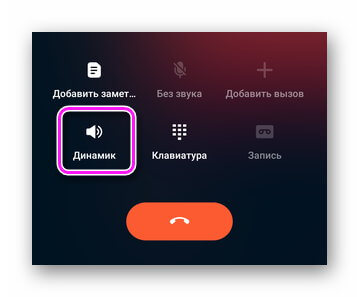
Так это выглядит на модели от Samsung.
На устройствах от Xiaomi и Redmi.
Обратите внимание! Во время входящего звонка громкая связь активируется на клавишу «Динамик».
На iOS
У iPhone все работает аналогично:
- Позвоните абоненту.
- Тапните по иконке громкоговорителя.

Интересно! В Viber, WhatsApp, Telegram и сторонних приложениях для вызовов, функцию активируют тапом по иконке динамика.
Почему громкая связь включается автоматически при звонке
Когда автоматически включается громкая связь на Андроид и iOS, причина скрывается в:
- проблемах с программным обеспечением;
- настройках приложения для записи звонков;
- автоматическом переводе звука на мультимедийный динамик.
Проблемы с ПО
Неисправность вызвана неудачным обновлением программного обеспечения. В этом случается остается ждать следующий апдейт системы или вручную откатить ПО к предыдущей версии (необходим разблокированный загрузчик). Второй причиной выступает неудачное обновление, в момент которого смартфон выключился или был перезагружен. На помощь придет откат системы к заводскому состоянию:
- В меню настроек выберите «Память и резервные копии».

- Зайдите в «Сброс к заводским настройкам».

- Выделите аналогичный пункт и тапните «Восстановить».

Внимание! Не забудьте перенести важные файлы на карту памяти или компьютер.
Приложение для записи звонков
В некоторых версиях приложений для записи звонков есть включение «Автодинамика», который автоматически запускает работу громкой связи после принятия вызова. Чтобы его отключить:
- Зайдите в «Настройки» приложения.
- Уберите галочку рядом с «Автодинамик».
Смена источника звука
В смартфонах от Apple мог быть изменен маршрут аудиовызова. На iOS до 12 версии его меняют так:
- Зайдите в «Настройки» выберите «Универсальный доступ».

- Установите «Авто» или «Гарнитура».

На iOS 13:
- С настроек проследуйте в «Универсальный доступ» и откройте «Касание».
- Прокрутите окно и раскройте «Источник звука».
- Переключитесь на «Авто» или «Гарнитура».
Нестандартная проблема
Причина спонтанного включения громкой связи связана с некорректной работой датчика приближения — он не выключает экран, когда пользователь подносит устройство к лицу, из-за чего происходит случайный тап. Проблема решается апдейтом программного обеспечения от разработчика, откатом системы или посещением сервисного центра.

Сергей Семичёв
Автор сайта
Задать вопрос
Громкая связь — удобная функция для людей с нарушением слуха и в момент, когда нельзя поговорить, приложив устройство к уху.
Как включить громкую связь на смартфоне, и для чего она нужна

- 29 Марта, 2020
- Инструкции
Функция включения громкой связи присутствует в каждом смартфоне, планшете и почти во всех кнопочных телефонах, даже довольно старых. Это весьма полезная и нужная опция. Как включить громкую связь на смартфоне, прочих гаджетах, и когда она может пригодиться?
Громкая связь: для чего нужна?
Порой возникают ситуации, когда необходимо срочно обсудить что-то по телефону, а взять его в руки и поднести к уху весьма затруднительно. Например, на работе, если руки заняты. А также при выполнении домашних дел, таких как уборка, мытье посуды или приготовление пищи. К тому же разговор может идти между тремя и более собеседниками, в этом случае громкая связь обеспечивает удобство общения, давая возможность большому количеству людей вести переговоры.
Иногда в силу специфики работы или образа жизни человек вообще не прикладывает телефон к уху и использует громкую связь на постоянной основе. Например, при управлении автомобилем это просто незаменимо, так как освобождает руки, а внимание водителя остается направленным на дорогу, а не на то, как удержать выпадающий телефон.

Включение громкой связи на Android
Обычно вопрос о том, как включить громкую связь на «Андроиде», решается просто. Достаточно сделать вызов, и еще на этапе звонка абоненту в нижнем углу экрана появится значок «Динамик», на который нужно нажать. Активировать эту функцию также можно в любой момент разговора. При успешной активации иконка должна поменять цвет.

Если звонок не исходящий, а входящий, то значок «Динамик» появится сразу после принятия вызова. Громкость голоса собеседника следует прибавлять или убавлять стандартными кнопками регулировки звука. С окончанием вызова отключится и громкая связь.
Можно включить громкую связь на смартфоне как стандартным способом, так и воспользоваться сторонним программным обеспечением из магазина приложений.
Одно из таких приложений — «Авто Динамик». Оно бесплатно и удобно еще и тем, что позволяет включать громкую связь автоматически в зависимости от того, как расположен телефон. В обычном встроенном ПО такой возможности пока не наблюдается.
Включение громкой связи на iPhone
Как включить громкую связь на смартфоне фирмы Apple? Процедура эта аналогична подобной на телефонах с Android. Нужно сделать вызов и на экране девайса активировать иконку «Динамик». Смена ее цвета на белый означает, что функция включилась. Также при входящем вызове опция активируется нажатием на иконку.
Если громкая связь на iPhone нужна всегда, можно настроить ее автоматическое включение. В меню «Настройки» выбрать раздел «Общие» и войти в «Универсальный доступ». В пункте «Источник аудиовызова» меняем режим «Авто» на «Динамик». Теперь все звонки будут с громкой связью. Таким же способом, вернув назад «Авто», можно отключить этот режим.

Устройства громкой связи
Как включить на телефоне громкую связь, если он не относится к разряду смартфонов и представляет собой простую кнопочную модель? В основном на всех таких устройствах также имеется данная функция, которую возможно активировать во время вызова. Но на некоторых моделях она, к сожалению, отсутствует. В этой ситуации стоит присоединить телефон к динамикам при помощи проводного соединения или беспроводным способом, например, через Bluetooth. В продаже имеются разнообразные устройства громкой связи (спикерфоны) со встроенными динамиком и микрофоном. Предназначены они главным образом для использования в автомобиле, но могут также пригодиться и в любых других ситуациях, где требуется громкая связь.

Стоит сказать, что устройства громкой связи можно и нужно использовать и со смартфонами, где такая опция имеется. Ведь в хорошем качественном спикерфоне звук будет воспроизводиться лучше, громче и отчетливее, чем с помощью многих стандартных ПО. Эти устройства также отлично подойдут тем, кто вынужден вести переговоры в шумных помещениях. А также в тех ситуациях, когда громкость и качество звука особенно важны.
В целом то, как включить громкую связь на смартфоне, зависит от модели устройства, операционной системы, качества его микрофона и динамика, а также целей и потребностей каждого отдельного человека. Так или иначе, эта несложная функция не только облегчает жизнь, но и во многом делает ее безопаснее.
Конечно, не стоит забывать и про меры предосторожности. Перед тем как включить громкую связь, стоит убедиться, что разговор не будет доступен тем третьим лицам, для которых он не предназначен.
Для этого откройте приложение «Настройки» и нажмите «Бесконтактное управление». Убедитесь, что бесконтактное управление включено, а затем коснитесь фразы запуска поезда. Вам будет предложено трижды повторить фразу «Окей, Google Now». Вам нужно находиться в тихой комнате и держать телефон подальше ото рта.
Как включить?
- Откройте приложение «Настройки».
- Нажмите на «Google»
- Найдите Поиск, Ассистент и Голос.
- Нажмите и откройте «Голос».
- Затем настройка Voice Match.
- Включите оба первых переключателя: «Доступ с помощью Voice Match» и «Разблокировка с помощью Voice Match».
22 окт. 2018 г.
Как включить голосовой набор на Android?
Использовать номер Google Voice для звонков из приложения телефона
- На устройстве Android откройте приложение Voice.
- В левом верхнем углу нажмите на значок меню. Настройки.
- В разделе «Вызовы» нажмите «Вызовы, начатые из телефонного приложения этого устройства».
- Выберите, когда использовать голосовой вызов для звонков из приложения для набора номера телефона:…
- В разделе «Режим вождения» выберите, когда использовать голосовое управление во время вождения.
Какое приложение для громкой связи на Android лучше всего?
Давайте посмотрим на лучшие предложения, доступные в Play Store для пользователей Android.
- Амазонка Алекса. …
- Биксби. …
- Дракон. …
- Гончая. …
- Робин. …
- АИВК. …
- ДатаБот. …
- Автомобиль Dashdroid. Car Dashdroid включает в себя все, что вам может понадобиться во время вождения — навигацию, музыку, контакты, сообщения, голосовые команды и многое другое.
5 июн. 2020 г.
Как освободить руки Google Ассистенту?
Включение или выключение Google Ассистента
- На телефоне или планшете Android скажите «Окей, Google, откройте настройки Ассистента» или перейдите в настройки Ассистента.
- В разделе «Все настройки» нажмите «Общие».
- Включите или выключите Google Assistant.
Как вы пользуетесь громкой связью на Samsung?
Чтобы использовать его, вам потребуется Android 5.0 или более поздняя версия на вашем устройстве и установить приложение Google, а также голосовой доступ. Затем вам нужно настроить обнаружение «Окей, Google», чтобы вы могли вызывать службу с любого экрана своего телефона, и следуйте этим простым инструкциям, чтобы включить голосовой доступ в меню настроек.
Как мне звонить в режиме громкой связи?
Для этого откройте приложение «Настройки» и нажмите «Бесконтактное управление». Убедитесь, что бесконтактное управление включено, а затем коснитесь фразы запуска поезда. Вам будет предложено трижды повторить фразу «Окей, Google Now». Вам нужно находиться в тихой комнате и держать телефон подальше ото рта.
Как мне активировать голос?
Включение и выключение голосового ввода — Android ™
- На главном экране перейдите: значок «Приложения»> «Настройки», затем нажмите «Язык и ввод» или «Язык и клавиатура». …
- На экранной клавиатуре нажмите Google Keyboard / Gboard. …
- Коснитесь «Настройки».
- Коснитесь переключателя клавиш голосового ввода, чтобы включить или выключить его.
Как активировать Google Voice?
Включите голосовой поиск
- На телефоне или планшете Android откройте приложение Google.
- В правом нижнем углу нажмите «Другие настройки». Голос.
- В разделе «Окей, Google» нажмите Voice Match.
- Включите Окей, Google.
Google Voice бесплатен для личного использования?
Одна из замечательных особенностей Google Voice — это то, что он чрезвычайно доступен. Это бесплатная услуга для регистрации, и пока вы используете ее для связи между своим номером Google Voice и другими номерами в США, вы можете совершенно бесплатно совершать звонки и отправлять текстовые сообщения.
Могу ли я ответить на звонок по телефону без помощи рук?
Все способы ответа на вызовы без помощи рук перечислены как варианты доступности. Чтобы получить к ним доступ, откройте приложение «Настройки» и прокрутите вниз до пункта «Доступность» внизу. В параметрах доступности нажмите «Ответить и завершить вызовы».
Как совершать звонки в режиме громкой связи на моем Samsung Galaxy?
Чтобы быстро выключить и включить режим громкой связи, слегка расставив два пальца, проведите пальцем от верхнего края экрана к низу, чтобы получить доступ к панели быстрого доступа. Коснитесь значка для режима громкой связи. Когда функция включена, значок будет зеленым.
Есть ли альтернатива Android Auto?
AutoMate — одна из лучших альтернатив Android Auto. Приложение имеет простой и понятный пользовательский интерфейс. Приложение очень похоже на Android Auto, но имеет больше функций и возможностей настройки, чем Android Auto.
Что такое профиль громкой связи?
Профиль громкой связи описывает, как устройство аудиошлюза можно использовать для выполнения и приема вызовов для устройства громкой связи. Обычный сценарий — мобильный телефон, используемый вместе с беспроводной гарнитурой. Гарнитура подключится к мобильному телефону и может использоваться для совершения и приема телефонных звонков.
Google Ассистент всегда слушает?
Хотя ваш телефон Android может слышать то, что вы говорите, Google записывает только ваши определенные голосовые команды. Посетите техническую библиотеку Business Insider, чтобы узнать больше.
Как включить Google Ассистента во время вождения?
Чтобы использовать режим вождения Google Assistant в Картах Google, включите его в приложении Google на телефоне, а затем начните использовать обычную функцию навигации Google Maps. Режим вождения Google Assistant доступен только на телефонах Android в США, и вы должны говорить по-английски, чтобы использовать его.
Смартфон, которым мы ежедневно пользуемся, создан, прежде всего, для телефонных разговоров по сотовой связи. Конечно, мобильные устройства связи, будучи самыми передовыми техническими устройствами, предоставляют нам самый широкий спектр услуг, включая работу с мультимедиа, выходом в Интернет с его необъятными информационными ресурсами, и ещё очень и очень многое. За что мы их ценим и любим. Поэтому смартфон — наш «лучший друг», а для многих и «член» семьи.
Но он, даже будучи вершиной совершенства телефонной связи, всё таки создан для живого общения с нашими близкими.
Функция громкой связи очень удобна, если, к примеру, вы хотите, чтобы звонок слышали все окружающие. Разумеется, данный функционал поддерживается и смартфонами на базе операционной системы Андроид. В этой статье мы расскажем, как включается громкая связь. В качестве примера используется Samsung Galaxy, на других устройствах функционал включается точно таким же образом.
Откройте приложение «Телефон».
Выберите абонента и нажмите вызов, например:
На экране вы увидите несколько сенсорных кнопок, включая «Динамик» (она также может называться «Микрофон»). Нажмите на кнопку.
Она изменила цвет, а звук вы слышите из динамика смартфона.
При входящем вызове динамик вы можете включить после ответа на звонок.
Как видите, все просто. Если же при нажатии кнопки вы не слышите звук из динамика, попробуйте перезагрузить смартфон — возможно, произошел сбой. В некоторых случаях требуется перепрошивка устройства, а если динамик сломан — ремонт.
источник
NET.Гаджет
включение свободные руки
на Samsung Galaxy
Громкая связь является стандартным инструментом для почти всех сотовых телефонов от линии Samsung Galaxy. В отсутствие проприетарной гарнитуры со встроенным микрофоном по другому беспроводным устройством громкой связи считается единственным безопасным способом разговаривать на телефон в свое время вождения в свое время звонков. В основной части лицензионных прошивок Такой режим активируется одним щелчком мыши. В прошивке сторонних производителей кнопка для ее запуска может отсутствовать. Давайте посмотрим, как
включить громкую связь
сообщение о Телефон
Samsung Galaxy S4.
включение свободные руки через стандартное меню Samsung
Во многих смартфонах, работающих в операционной системе Android, режим громкой связи активируется следующим образом:
- Наберите номер нужного абонента и дождитесь соединения с ним или заберите телефон при входящем вызове.
- В окне вызова найдите виртуальную кнопку, которая напоминает динамик.
- Нажмите здесь.
Если подключение громкоговорителя активировано, вы услышите звонящего через внешний громкоговоритель. Громкость можно регулировать с помощью кнопок увеличения громкости / уменьшения громкости.
Если во время разговора нет кнопки «Динамик» или если она не хочет включать громкоговоритель, попробуйте открыть панель настроек на галактике Samsung, проверив экран пальцем сверху вниз. Затем в появившемся окне нажмите на картинку с соответствующим именем.
Как включить громкую связь на смартфоне Андроид?
Пользоваться громкой связью на смартфоне удобно, если общается более двух человек. Ну или вам просто неудобно держать трубку рядом с ухом, а гарнитуры поблизости нет. В общем, не суть, как и почему вы захотели воспользоваться громкой связью, куда важнее другое — как ее включить.
Сначала определитесь, кому будете звонить. Зайдите в телефонную книгу.

Выберите абонента и сделайте вызов. Начался набор номера. При этом вы сразу же можете включить громкую связь, для чего нажмите на иконку в виде динамика.

Иконка изменила цвет, громкая связь работает.

А как быть, если речь идет о входящем звонке? Можете воспользоваться громкой связью и при входящем звонке, но есть одна особенность. Смотрите, вот входящий звонок:

Видите иконку динамика? Не ищите, ее нет. Однако она появится, как только вы ответите абоненту:

И вот теперь можете смело включать громкую связь.
Друзья! Если наш сайт помог вам или просто понравился, вы можете помочь нам развиваться и двигаться дальше. Для этого можно:
- Оставить комментарий к статье.
источник
Использование альтернативного приложения «Контакты»
Если производитель мобильного устройства не удосужился оснастить свой продукт громкоговорящей связью или на имеющейся прошивке она не работает, можно попробовать установить на Самсунг альтернативную версию программы, отвечающую за входящие/исходящие вызовы. Для этого необходимо:
- С рабочего стола девайса войти в стандартное для Android приложение Play Market.
- В поисковой строке ввести «Контакты и телефонная книга».
- В появившемся окне выбрать одну из программ с хорошими отзывами пользователей и загрузить ее на мобильник.
Следующим шагом будет отключение стандартной утилиты «Контакты»:
- Через настройки телефона входим в раздел «Диспетчер приложений».
- Ищем предустановленную программу «Контакты» и открываем ее свойства.
- Видим, что сейчас на Самсунге она используется по умолчанию, то есть при входящем/исходящем звонке система будет сразу же обращаться к ней. Убираем ее из этого списка, кликнув «Удалить настройки по умолчанию».
После того как отключить стандартные «Контакты» вам удалось, необходимо задать новую программу для совершения вызовов:
- Откройте «Диспетчер приложений» и вызовите его свойства, кликнув по иконке в виде шестеренки.
- Выберите раздел «Приложения по умолчанию». В некоторых прошивках он может называться «Предпочтения».

- Перейдите во вкладку «Телефон» или «Вызов» и в качестве управляемого софта поставьте ранее скачанную утилиту (например, Drupe).
- Для корректной работы внесенных изменений перезапустите мобильное устройство.
Теперь при входящих и исходящих звонках громкая связь должна функционировать в нормальном режиме.
Как можно включить громкую связь на телефоне Андроид

Знать, как включить громкую связь на Андроиде, может потребоваться в разных ситуациях — чтобы освободить руки в ходе разговора или для того, чтобы собеседника слышало сразу несколько человек, присутствующих в комнате. Этот режим активируется очень легко, причём одинаково на всех смартфонах, но не все пользователи знают, как им воспользоваться.
Громкая связь: для чего нужна?
Порой возникают ситуации, когда необходимо срочно обсудить что-то по телефону, а взять его в руки и поднести к уху весьма затруднительно. Например, на работе, если руки заняты. А также при выполнении домашних дел, таких как уборка, мытье посуды или приготовление пищи. К тому же разговор может идти между тремя и более собеседниками, в этом случае громкая связь обеспечивает удобство общения, давая возможность большому количеству людей вести переговоры.
Иногда в силу специфики работы или образа жизни человек вообще не прикладывает телефон к уху и использует громкую связь на постоянной основе. Например, при управлении автомобилем это просто незаменимо, так как освобождает руки, а внимание водителя остается направленным на дорогу, а не на то, как удержать выпадающий телефон.

Регулировка звука инструментами самого устройства
Во всех устройствах присутствует стандартная клавиша для регулирования звука – обычно она расположена на боковой панели. Нажимая на нее можно установить нужный параметр. Но если это не устраивает, то можно сделать это из главного меню настроек. Здесь можно провести настройки для любого приложения, настроить мелодию вызова для того или иного контакта.
Чтобы изменить стандартное звучание, нужно сделать так:
- Открыть главное меню настроек и перейти в раздел «Мелодии и звук» ;
- В правом углу нажать на иконку с шестеренкой – вы окажитесь в нужном разделе настроек;
- Выставьте нужные параметры звучания.
Включение через приложение

Если вам неинтересна стандартная опция вашего мобильного аппарата, тогда вы можете установить специальный сервис от компании TACOTY APP.
Чтобы вывести телефонную беседу на громкую связь через приложение от TACOTY APP, вам нужно:
- Установить программу на свой телефон;
- Запустить ее и выбрать режим громкой связи;
- В открывшемся окне настроить параметры, по которым функция будет работать. Например, можно поставить ее автоматическое включение при входящем вызове.
- Сохранить настройки.
Теперь вы сможете использовать стандартную опцию мобильных телефонов с более расширенным функционалом.
Если связь через динамик нужно будет отключить, тогда вы заходите в приложение и в разделе настроек убираете те пункты, которые в данный момент не нужны.
Например, вы не хотите, чтобы все окружающие вас люди начинали слышать разговор, как только вы взяли трубку, тогда в параметрах вам нужно снять галочки с пункта «Автоматическое включение».
Через функционал инженерного меню
Этот способ подойдет продвинутым пользователям, которые в случае неудачи смогут вернуть все стандартные настройки обратно. Но! Для каждой модели существуют свои команды для вызова этого специального меню настроек:
- Для моделей от компании Samsung: *#*#8255#*#* или *#*#4636#*#* ;
- Для гаджетов от НТС: *#*#3424#*#* или *#*#4636#*#* или *#*#8255#*#* ;
- Комбинация для аппаратов производства Sony: *#*#7378423#*#*
- Для устройств производства Fly, Alcatel, Philips: *#*#3646633#*#* ;
- И для гаджетов от производителя Huawei комбинация будет такой: *#*#2846579#*#* ;
- Для устройств на МТК: *#*#54298#*#* или *#*#3646633#*#* .
После набора и нажатия кнопки дозвона вы попадаете в инженерное меню, где и можно отрегулировать нужные параметры.
- Найдите раздел Audio , кликнете по нему;
- Здесь можно увидеть множество различных параметров, давайте проверять каждый из них;
- Режим Normal Mode – регулирует работу динамиков самого устройства без подключения гарнитуры;
- Headset Mode отвечает за работу во время подключенного дополнительного оборудования – наушников или колонок;
- LoudSpeaker Mode — это настройка громкой связи во время разговоров;
- Headset_LoudSpeaker Mode — та же громкая связь, но с использованием дополнительной гарнитуры;
- Speech Enhancement – это обычный режим звучания во время телефонных разговоров.
- Debug Info – системная информация о возможной отладке;
- Speech Logger – настройка записи разговоров, если активировать эту позицию, то в корневой папке можно найти файл примерно такого вида: Wed_Jun_2014__07_02_23.vm, с указанием даты и времени записи;
- Audio logger – отвечает за поиск записанных разговоров.
Есть и другие параметры, но их лучше совсем не трогать:
В каждом из указанных режимов есть свои тонкие настройки, и чтобы понять, что к чему, приводим стандартный список регулировки звучания Type :
- Sip – позволит отрегулировать звонки, например, через Skype;
- Кнопка Mic отвечает за регулировку отзыва микрофона;
- Sph – позволит установить нужный параметр динамика разговоров, то есть тот, который подносят к уху;
- Sph2 – этот параметр доступен не на всех устройствах, но если он есть, то с его помощью настраиваться второй разговорный динамик;
- Sid – эту строчку лучше не трогать – иначе можно во время разговора слышать только себя, а не собеседника;
- Media – это регулировка звучания мультимедийных файлов, например, видео;
- Ring – возможность установки нужного уровня громкости для входящих вызовов;
- FMR — отвечает за высоту звука в приложении Радио.
Как активировать функцию
Громкая связь при звонке включается очень легко.
На рабочем столе требуется запустить приложение «Телефон» (иконка в виде зелёного квадрата с белой трубкой). Далее нужно в списке контактов выбрать абонента для выполнения вызова или просто кликнуть по его имени, если он есть в списке набранных или принятых номеров.
Начнётся установка соединения, в этот же момент на экране появятся кнопки функций, доступных во время выполнения звонка. На одной из них, слева в нижней части дисплея, изображён громкоговоритель. Это и есть интересующая опция. После нажатия на него пользователь увидит, что кнопка изменила цвет (обычно на зелёный) и услышит гудки из внешнего динамика смартфона, а затем и голос собеседника.
Если вызов входящий, то активировать опцию можно только после его принятия.
Если режим включается случайно, например, при неосторожном прикосновении экраном к лицу в ходе беседы, появляется вопрос – как отключить громкую связь на телефоне? Сделать это несложно – достаточно нажать на изображение динамика в левой части дисплея снизу. Опция будет отключена.
Если после включения функции звук не слышен, следует перезагрузить мобильное устройство, т.к. мог произойти сбой. Если проблема не устранилась, требуется перепрошивка или ремонт техники.
С использованием специального софта
Если нет желания заморачиваться с тонкими настройками устройства, то можно воспользоваться специальными приложениями. И в магазине Google, и на просторах интернета их можно найти множество. Что примечательно, звуковое сопровождение можно увеличить примерно на треть, и динамики будут работать абсолютно нормально, без хрипов и надрывов.
Самыми популярными признаны утилиты Volume+ FREE, Volume+ (Volume Boost), AudioManager Pro, а для настройки низких частот лучше всего подходит Android-Bass Volume buster.
Но версия ОС Андроид должна быть выше 2,3, иначе они не смогут исполнять свои функции.
Все очень просто, софт работает по одному и тому же принципу – на экране появляется эквалайзер, где и можно провести нужную настройку звучания.
Теперь вы знаете, как увеличить громкость на Андроиде или при необходимости настроить звук и чувствительность динамиков.
Активация громкоговорящей связи с помощью дополнительного ПО
На Плей Маркете имеется специальный софт, умеющий запускать на Самсунге громкоговоритель в автоматическом режиме по ранее установленным параметрам. Данный способ идеально подходит для пользователей, которые много времени проводят за рулем автомобиля (например, дальнобойщики), или при нерабочем разговорном динамике на телефоне.
Одной из таких программ является «Авто Динамик». Включается громкая связь на смартфоне Samsung Galaxy через указанный инструмент следующим образом:
- Скачайте утилиту с Play Market.
- Запустите ее и в появившемся окне поставьте галочки напротив пунктов, отмеченных на рисунке.
- Закройте программу. Ее дальнейшая работа будет осуществляться в фоновом режиме.
Теперь при всех входящих и исходящих вызовах громкоговоритель будет запускаться автоматически.
Почему не работает микрофон?
Почему не работает микрофон на моем iPhone? Ответ не так прост, будем разбираться. С ростом популярности айфонов, растет количество жалоб на качество звукозаписывающих свойств не дешевого гаджета. Далеко не всегда виноват производитель, обычно на iphone 7 plus не работает микрофон из-за грязи и пыли, которая скапливается на сеточке, в следствии небрежной эксплуатации пользователем.
На телефонах Айфон начиная с модели 4 и 4S, ставят по несколько устройств. Сделано это было для комфорта пользователя, аппараты обзавелись системами активного шумоподавления. Теперь стало возможным, без проблем разговаривать в людном или шумном месте. Система из двух записывающих устройств перехватывала шум, обрабатывала его, усиливая голос пользователя, и передавала звук на динамик устройства. Тем самым сильно уменьшая процент сторонних шумов. Но за комфорт нужно платить, с увеличением количества мини записывающих устройств в Айфоне, стало нарастать количество жалоб пользователей, что в iphone 5 не работает микрофон.
- Пыль и грязь на сеточке, прикрывающей фронтальный динамик и микрофон
- Обрыв шлейфа
- Проблемы с программным обеспечением
- Недавнее падение аппарата в воду, окисление контактов и микросхем
В 80% случаев, если плохо работает микрофон на телефоне, нужно обращаться в сервисный центр для замены последнего. Обычно рвется шлейф, или отходит контакт на плате, и приходится менять весь узел в сборе. Страшного ничего нет, запчасти стоят не очень дорого, по времени замена фронтального микрофона на айфон 6 занимает не более 30 минут.
В остальных 20% случаев, можно попробовать реанимировать динамик и микрофон на iPhone своими силами, но для начала надо определить какой из микрофонов перестал работать.
Технические неисправности
Все вышеизложенные советы не всегда помогают, так как причина отсутствия громкости может носить механический характер. Перечислим повреждения, при которых микрофон перестает работать:
- Внутри динамика расположена магнитная катушка, витки которой соединяются с контактами на плате. Один из этих витков может оборваться, что приведет к выходу из строя детали.
- Существуют такие модели телефонов, где динамик подключён к плате через шлейф. Такой провод способен попросту переломиться или оторваться от разъема.
- Возможно затирание дорожки на микросхеме, которая отвечает за подачу питания на микрофон и динамик.
- Для преобразования и передачи звуков в конструкции устройства предусмотрена специальная микросхема, она также может сгореть или механически повредиться после сильного удара.
- Кнопка громкости тоже не вечна и часто ломается в момент выключенного звука.
Провести самостоятельный ремонт таких элементов реально, но только если вы обладаете соответствующими знаниями. В остальных ситуациях лучше относить мобильные телефоны в сервисный центр для восстановления работоспособности микрофона.

Почему на Андроиде не работает громкая связь и как ее включить

При эксплуатации устройств – смартфонов, планшетов и других – пользователи часто сталкиваются с разного рода неисправностями. Если на механизме с платформой Андроид при разговоре не работает функционал громкой связи, необходимо установить причину неполадки и предпринять меры для устранения проблемы. Не обязательно сразу обращаться в специализированный сервис. Для начала стоит попробовать несложные методы самостоятельной диагностики.
Причины, почему на Андроиде не работает микрофон
Существует несколько типов неполадок, вызывающих неисправности с работой микрофона в телефоне или на наушниках. Разделяют две группы – программные и аппаратные.

К ним относят следующие:
- попадание жидкости внутрь корпуса;
- техническое повреждение (падение, удар, другое механическое воздействие, не всегда заметное снаружи);
- попадание мусора;
- сбой программного обеспечения;
- некорректная чистка внутренних элементов (например, при попытке очистить слоты зубочисткой или иголкой).
Некоторые проблемы можно решить самостоятельно. Программные часто решаются с помощью перезагрузки или перенастройки устройства.
Внимание! Технические поломки часто решаются только заменой детали. Выполнить такую операцию можно только с помощью профессионала (в сервисных центрах есть необходимое оборудование для ремонта и мастера с опытом).

Проверка работоспособности микрофона
Чтобы установить, есть ли проблема с работой микрофона на используемом гаджете, необходимо провести диагностику. Этапы действий пользователя:
- запустить программу диктофона на гаджете;
- кликнуть по клавише записи, произнести несколько фраз;
- остановить процесс записи, открыть список сохраненных ранее записей;
- выбрать последнюю, нажать на прослушивание.
Если на записи ничего не слышно, значит, проблема налицо. Необходимо выполнить несколько манипуляций, чтобы восстановить работоспособность устройства.

Устранение проблемы
Если внутрь гаджета попала влага или устройство перестало работать после падения, своими силами справиться не получится. За помощью стоит обратиться к мастеру. Варианты действий пользователя:
- частичная работа микрофона после засорения – нужно разобрать гаджет (снять крышку, вытащить съемные элементы), затем прочистить и проверить работу механизма. Внимание! Чистить разъемы нужно аккуратно. Звукоулавливатель чистят небольшой тонкой иголкой или палочкой. Если есть сомнения в возможности правильно обработать телефон, лучше обратиться к мастеру;
- сброс настроек поможет проработать программные проблемы с устройством – сначала нужно запустить синхронизацию контактов и сохранить необходимые данные, открыть настройки и запустить перепрошивку (автовосстановление операционной системы).

На телефонах разных производителей («Самсунг», «Сяоми» и других) нужно включить процесс галочкой – настройки, затем блок архивации, потом раздел «Сброс». Разделы могут иметь немного другие названия, но принцип автовосстановления операционки сохраняется. Процесс занимает некоторое время, после чего характеристики персонального гаджета будут возвращены до уровня заводских. Важно сохранить нужную информацию заблаговременно. Мастера рекомендуют создавать резервные копии данных периодически, чтобы операционка «не слетела».

Если на гаджете – телефоне или планшете – перестал работать микрофон, необходимо установить причину. Не всегда удается понять, почему произошел сбой. Пользователю нужно осмотреть устройство на предмет явных повреждений, выполнить перезагрузку.

Вам помогло? Поделитесь с друзьями — помогите и нам!
Смартфон, которым мы ежедневно пользуемся, создан, прежде всего, для телефонных разговоров по сотовой связи. Конечно, мобильные устройства связи, будучи самыми передовыми техническими устройствами, предоставляют нам самый широкий спектр услуг, включая работу с мультимедиа, выходом в Интернет с его необъятными информационными ресурсами, и ещё очень и очень многое. За что мы их ценим и любим. Поэтому смартфон — наш «лучший друг», а для многих и «член» семьи.
Но он, даже будучи вершиной совершенства телефонной связи, всё таки создан для живого общения с нашими близкими.
Что такое громкая связь на телефоне
Это функция для перевода звука с разговорного на мультимедийный динамик в момент общения с другим пользователем. Способ ее активации незначительно отличается в зависимости от предустановленного интерфейса.

Интересно! В смартфонах со стерео, звук будет переведен на 2 динамика.
Включение через базовые функции

В каждом мобильном устройстве встроена громкая связь, нужно лишь активировать ее следующим способом:
- Наберите номер абонента;
- Дождитесь соединения;
- Посмотрите на дисплей, там вы увидите несколько кнопок, одна из них будет называться «Динамик».
- Нажмите на эту кнопку.
Теперь ваш разговор будет переведен в режим громкой связи, и его будут слышать все окружающие вас люди. Чтобы отключить общение через динамик, нужно нажать на ту же самую кнопку во время телефонного разговора.
Как включить и отключить функцию
Активация громкоговорителя происходит похожим образом, независимо от операционной системы и прошивки.
На Android
На девайсах от Meizu:
- Запустите «Телефон».

- Сделайте звонок абоненту и нажмите «Динамик».

Так это выглядит на модели от Samsung.

На устройствах от Xiaomi и Redmi.

Обратите внимание! Во время входящего звонка громкая связь активируется на клавишу «Динамик».
На iOS
У iPhone все работает аналогично:
- Позвоните абоненту.
- Тапните по иконке громкоговорителя.

Интересно! В Viber, WhatsApp, Telegram и сторонних приложениях для вызовов, функцию активируют тапом по иконке динамика.
NET.Гаджет
включение свободные руки
на Samsung Galaxy
Громкая связь является стандартным инструментом для почти всех сотовых телефонов от линии Samsung Galaxy. В отсутствие проприетарной гарнитуры со встроенным микрофоном по другому беспроводным устройством громкой связи считается единственным безопасным способом разговаривать на телефон в свое время вождения в свое время звонков. В основной части лицензионных прошивок Такой режим активируется одним щелчком мыши. В прошивке сторонних производителей кнопка для ее запуска может отсутствовать. Давайте посмотрим, как
включить громкую связь
сообщение о Телефон
Samsung Galaxy S4.
включение свободные руки через стандартное меню Samsung
Во многих смартфонах, работающих в операционной системе Android, режим громкой связи активируется следующим образом:
- Наберите номер нужного абонента и дождитесь соединения с ним или заберите телефон при входящем вызове.
- В окне вызова найдите виртуальную кнопку, которая напоминает динамик.
- Нажмите здесь.
Если подключение громкоговорителя активировано, вы услышите звонящего через внешний громкоговоритель. Громкость можно регулировать с помощью кнопок увеличения громкости / уменьшения громкости.
Если во время разговора нет кнопки «Динамик» или если она не хочет включать громкоговоритель, попробуйте открыть панель настроек на галактике Samsung, проверив экран пальцем сверху вниз. Затем в появившемся окне нажмите на картинку с соответствующим именем.
Почему громкая связь включается автоматически при звонке
Когда автоматически включается громкая связь на Андроид и iOS, причина скрывается в:
- проблемах с программным обеспечением;
- настройках приложения для записи звонков;
- автоматическом переводе звука на мультимедийный динамик.
Рекомендуем: Ограничения на iPhone и как их отключить
Проблемы с ПО
Неисправность вызвана неудачным обновлением программного обеспечения. В этом случается остается ждать следующий апдейт системы или вручную откатить ПО к предыдущей версии (необходим разблокированный загрузчик). Второй причиной выступает неудачное обновление, в момент которого смартфон выключился или был перезагружен. На помощь придет откат системы к заводскому состоянию:
- В меню настроек выберите «Память и резервные копии».

- Зайдите в «Сброс к заводским настройкам».

- Выделите аналогичный пункт и тапните «Восстановить».

Внимание! Не забудьте перенести важные файлы на карту памяти или компьютер.
Приложение для записи звонков
В некоторых версиях приложений для записи звонков есть включение «Автодинамика», который автоматически запускает работу громкой связи после принятия вызова. Чтобы его отключить:
- Зайдите в «Настройки» приложения.
- Уберите галочку рядом с «Автодинамик».
Смена источника звука
В смартфонах от Apple мог быть изменен маршрут аудиовызова. На iOS до 12 версии его меняют так:
- Зайдите в «Настройки» выберите «Универсальный доступ».

- Установите «Авто» или «Гарнитура».

На iOS 13:
- С настроек проследуйте в «Универсальный доступ» и откройте «Касание».
- Прокрутите окно и раскройте «Источник звука».
- Переключитесь на «Авто» или «Гарнитура».
Включение через приложение

Если вам неинтересна стандартная опция вашего мобильного аппарата, тогда вы можете установить специальный сервис от компании TACOTY APP.
Чтобы вывести телефонную беседу на громкую связь через приложение от TACOTY APP, вам нужно:
- Установить программу на свой телефон;
- Запустить ее и выбрать режим громкой связи;
- В открывшемся окне настроить параметры, по которым функция будет работать. Например, можно поставить ее автоматическое включение при входящем вызове.
- Сохранить настройки.
Теперь вы сможете использовать стандартную опцию мобильных телефонов с более расширенным функционалом.
Если связь через динамик нужно будет отключить, тогда вы заходите в приложение и в разделе настроек убираете те пункты, которые в данный момент не нужны.
Например, вы не хотите, чтобы все окружающие вас люди начинали слышать разговор, как только вы взяли трубку, тогда в параметрах вам нужно снять галочки с пункта «Автоматическое включение».
Использование альтернативного приложения «Контакты»
Если производитель мобильного устройства не удосужился оснастить свой продукт громкоговорящей связью или на имеющейся прошивке она не работает, можно попробовать установить на Самсунг альтернативную версию программы, отвечающую за входящие/исходящие вызовы. Для этого необходимо:
Следующим шагом будет отключение стандартной утилиты «Контакты»:
После того как отключить стандартные «Контакты» вам удалось, необходимо задать новую программу для совершения вызовов:
Теперь при входящих и исходящих звонках громкая связь должна функционировать в нормальном режиме.
Что стоит попробовать в первую очередь

Закройте пальцем датчик приближения
Когда вы пользуетесь сенсорным мобильником и не слышите собеседника, то проблема может заключаться в ненамеренном выключении микрофона ухом. В современных смартфонах, особенно начальной ценовой категории, может иногда не срабатывать или глючить датчик приближения, вызывая массу неудобств.
Прибавьте громкость
Самый простой метод — попробовать прибавить уровень звука с помощью аппаратных клавиш, расположенных на корпусе гаджета. Только после этого переходить к другим вариантам.
Сеть перегружена
Нередко такое бывает из-за перебоев сети, к примеру, в силу плохих погодных условий или прочих радиопомех. Позвоните в службу тех. поддержки своего оператора, чтобы спросить, почему такая плохая сотовая связь в вашей локации. Если консультант скажет, что данная проблема исходит не от них, то попробуйте извлечь sim-карту, а потом вставить на место и повторите звонок.
Попросите перезвонить
В случае когда все равно не слышно абонента, существует еще один способ восстановления звука — необходимо, чтобы ваш собеседник сам позвонил, а вы подняли трубку. Это может сработать, если причина кроется не в механических, а в программных повреждениях.
Иногда, можно попросту не увидеть и отключить микрофон при звонке. Особенно это актуально для современных Android и iOs устройств. Включаем микрофон обратно и в 90% случаев это исправит ситуацию. Если это не помогло, то необходимо сделать перезагрузку устройства и вторично выполнить звонок.
Почистите динамик
Крайний вариант, но иногда срабатывает. Возьмите ватную палочку смоченную спиртом и аккуратно протрите динамик смартфона. Тем самый, скопившаяся пыль и грязь вывалиться из звуковых щелей.

А в каких случаях мы можем воспользоваться «Громкой связью»?
Вот небольшой список применения «Громкой связи»:
1. Ваши руки «заняты»: Ведение телефонного разговора когда наши руки заняты. В этом случае телефон кладётся на стол и вы, включив «Громку связь» можете продолжить разговор, не удерживая телефон у собственного уха.
2. Коллективные «чаты»: В случае, когда Вы решили расширить число участников разговора. Например, Вы решили всем коллективом поздравить именинника. Вот тогда Вы набираете номер именинника, включаете «Громкую связь», и теперь все члены вашего коллектива, как по отдельности, так и хором, смогут выразить добрые пожелания юбиляру. Будет очень весело и непринуждённо. Поверьте.
3. Режим «конференции»: У вас нет компьютера, но вы можете провести маленькую импровизированную «конференцию» при решении рабочих вопросов с привлечением своих сослуживцев через телефонный звонок по «Громкой связи».
4. Помощь людям с ослабленным слухом: «Громкая связь» с использованием мультимедийного динамика значительно увеличивает громкость звука телефона, что может помочь вашим родителям или пожилым людям.
5. Ну и просто, когда Вам просто неудобно слушать ОДНИМ ухом.
По USB
Сегодня все современные автомагнитолы изготавливаются с USB-разъемом на передней панели. Этот выход дает возможность выбирать в качестве носителя музыкальных треков обычную флешку. Но к этому порту можно легко подсоединить телефон с помощью кабеля подключения к ПК.

В этом проводе на одном конце находится обычный USB-разъем, а на втором – штекер для подключения к телефону.
Простые автомагнитолы не могут синхронизироваться с телефоном, и в этом случае он играет роль обычного флеш-накопилеля.
Для прослушивания музыки нужно подсоединить провод к телефону и к входу автомагнитолы, затем в настройках смартфона в меню «USB-подключение» найти «Передача данных», так автомагнитола «увидит» все треки. Причем управление музыкой производится лишь с магнитолы.

Современные автомагнитолы синхронизируются с телефоном, давая возможность управлять треками с двух устройств. Причем можно воспроизводить запуск приложений на телефоне, например, особый аудио проигрыватель, и в этом случае магнитола будет являться усилителем.
Подключение с помощью USB – довольно удобно, это дает возможность управлять треками с автомагнитолы, при этом большинство телефонов одновременно могут подзаряжаться, хоть и чуть медленней, в отличие от стандартной зарядки. И все-таки это двойная выгода – и любимая музыка играет, и смартфон не разряжается при этом.
Подробно о подключении через USB можно посмотреть на этом видео
Серьезные причины

Еще более радикальный метод восстановления слышимости динамиков — это перепрошивка гаджета, ведь проблемы могут начаться из-за программного сбоя ОС. Для совершения такой операции существует множество сайтов, где вы сами находите инструкцию и нужные утилиты для своей модели смартфона.
Правда, здесь важно разбираться в тонкостях компьютерных премудростей хотя бы на среднем уровне. В противном случае эту неисправность сможет устранить почти любой специалист сервиса по ремонту сотовых
Принесите гаджет и скажите: «При разговоре я прекрасно слышу, а меня нет». Тогда мастер будет знать, с чего начинать диагностику.
Galaxy S7 Edge не воспроизводит мелодию звонка при поступлении вызова
Проблема
:
Когда в приложении или на телефоне открыто приложение, если кто-то звонит на телефон, то отображается только всплывающий дисплей, но телефон не звонит. Совершенно тихо. Даже если звук включен и т.д. Это происходит только в том случае, если на экране открыто приложение. Пожалуйста, помогите.
Ответ
: уведомление телефона могло быть заблокировано по какой-то причине. Если вы можете разблокировать его, телефон снова будет воспроизводить мелодию звонка при поступлении звонка. Попробуйте это…
- На главном экране коснитесь значка приложений.
- Найдите и коснитесь «Настройки».
- Коснитесь Приложения, а затем Диспетчер приложений.
- Перейдите на вкладку ВСЕ.
- Найдите и коснитесь Телефон (или Номеронабиратель).
- Сделать необходимые изменения.
Надеюсь, это поможет.
Технические неисправности
Все вышеизложенные советы не всегда помогают, так как причина отсутствия громкости может носить механический характер. Перечислим повреждения, при которых микрофон перестает работать:
- Внутри динамика расположена магнитная катушка, витки которой соединяются с контактами на плате. Один из этих витков может оборваться, что приведет к выходу из строя детали.
- Существуют такие модели телефонов, где динамик подключён к плате через шлейф. Такой провод способен попросту переломиться или оторваться от разъема.
- Возможно затирание дорожки на микросхеме, которая отвечает за подачу питания на микрофон и динамик.
- Для преобразования и передачи звуков в конструкции устройства предусмотрена специальная микросхема, она также может сгореть или механически повредиться после сильного удара.
- Кнопка громкости тоже не вечна и часто ломается в момент выключенного звука.
Провести самостоятельный ремонт таких элементов реально, но только если вы обладаете соответствующими знаниями. В остальных ситуациях лучше относить мобильные телефоны в сервисный центр для восстановления работоспособности микрофона.

Звонки в WhatsApp и Skype прерываются при выключении экрана Galaxy S7 Edge
Проблема
:
Звонки в WhatsApp и Skype прерываются, когда экран выключается при использовании мобильных данных. Мне очень жаль, что этот телефон бесполезен, когда я не могу позвонить по скайпу, whattsapp и другим.
Ответ
. Прежде всего, убедитесь, что режим энергосбережения не включен, поскольку мобильные данные и другое беспроводное соединение могут быть отключены, когда телефон становится праздный. Убедившись, что проблема все еще возникает, попробуйте проверить, не разрешено ли обоим приложениям использовать фоновые данные.
- На главном экране коснитесь значка приложений.
- Найдите и коснитесь «Настройки».
- Выберите использование данных.
- Прокрутите вниз, чтобы узнать, были ли ограничены оба приложения.
- Внесите необходимые изменения.
Если проблема все еще возникает после этого, то Службы Google Play, возможно, также были ограничены для использования фоновых данных. Выполните те же действия, что и выше, и внесите необходимые изменения.
Если приложениям разрешено использовать фоновые данные, они будут отключены, когда телефон перейдет в режим ожидания.. Использование «фоновых данных» происходит, когда телефон находится в режиме ожидания, но приложения все еще подключены к своим серверам для получения обновлений.


